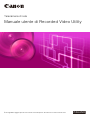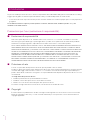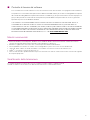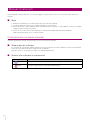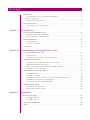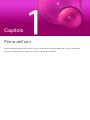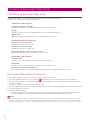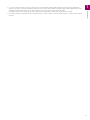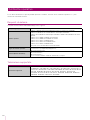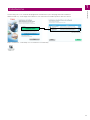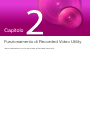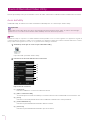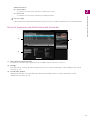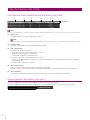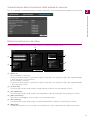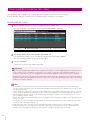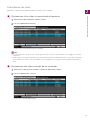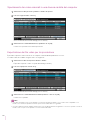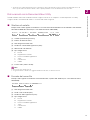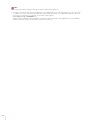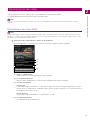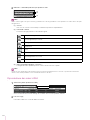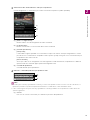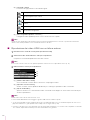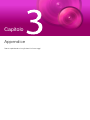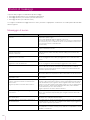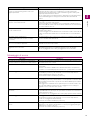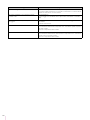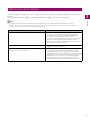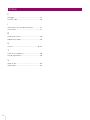È consigliabile leggere questo manuale di istruzioni prima di utilizzare la telecamera di rete.
ITALIANO
Telecamera di rete
Manuale utente di Recorded Video Utility

2
La presente "Guida per l'utente" descrive le funzioni e impostazioni di Recorded Video Utility (d'ora in avanti indicata con "utility").
Leggere questa guida con attenzione prima di utilizzare l'utility, in modo da adoperarla nel modo corretto.
* Le telecamere descritte in questo manuale possono includere modelli non venduti nel proprio paese o nella propria area
geografica.
Per le ultime informazioni su questo prodotto (firmware e software, manuale utente, ambiente operativo ecc.), fare
riferimento al sito Web di Canon.
Precauzioni per l’uso (esclusione di responsabilità)
Esclusione di responsabilità
Fatto salvo quanto disposto ex art. 1229 del Codice Civile, Canon Inc. e le sue filiali, consolidate o consociate
declinano ogni responsabilità ogni e qualsivoglia danno o perdita, anche patrimoniale, derivante dalla perdita di
informazioni o immagini registrate, indipendentemente dalla causa interna o esterna della perdita.
FATTO SALVO QUANTO DISPOSTO EX ART. 1229 CC E DI SEGUITO NELLA GARANZIA LIMITATA ALLEGATA ALLA
TELECAMERA E NEL RISPETTO DEI DIRITTI DI UN CONSUMATORE E NEL LIMITE MASSIMO CONSENTITO DALLE
LEGGI E DALLE NORMATIVE: (1) CANON INC. E LE SUE FILIALI, CONSOLIDATE O CONSOCIATE NON FORNISCONO
ALCUN TIPO DI GARANZIA, ESPLICITA O IMPLICITA, CONCERNENTE IL MATERIALE CONTENUTO NEL PRESENTE
MANUALE O CONCERNENTE L'UTILIZZO DELLA TELECAMERA INCLUSE, MA NON A TITOLO ESCLUSIVO, LE
GARANZIE IMPLICITE DI IMMISSIONE SUL MERCATO, COMMERCIABILITÀ, IDONEITÀ PER UNO SCOPO O UN
UTILIZZO PARTICOLARE E NON VIOLAZIONE. (2) CANON INC. E LE SUE FILIALI , CONSOLIDATE O CONSOCIATE
DECLINANO OGNI RESPONSABILITÀ PER DANNI DIRETTI, ACCIDENTALI O CONSEQUENZIALI DI QUALSIASI
NATURA DERIVANTI DALL'UTILIZZO DEL PRESENTE MATERIALE O DELLA TELECAMERA.
Protezione di rete
L'utente è responsabile della protezione di rete di questo prodotto e del suo utilizzo.
Prendere le dovute precauzioni relative alla protezione di rete per evitare violazioni della protezione. Nel limite massimo
consentito dalle leggi e dalle normative, Canon Inc. e le sue filiali o consociate declinano ogni responsabilità per le
perdite, i danni diretti, incidentali o conseguenti o le responsabilità derivanti da problemi di protezione di rete e accessi
non autorizzati.
<Consigli relativi alla protezione di rete>
• Cambiare periodicamente la password della telecamera.
• Cambiare i numeri delle porte HTTP o HTTPS della telecamera.
• Limitare l’accesso alla telecamera da parte delle periferiche di rete.
Per ulteriori consigli relativi alla sicurezza di rete, fare riferimento al sito Web di Canon.
Copyright
È vietato l’utilizzo o la pubblicazione di video, immagini o audio registrati con la telecamera senza il consenso dei
titolari del copyright (se del caso), eccetto nel modo autorizzato per l’uso personale ai sensi della normativa sul
copyright applicabile.
Introduzione

3
Contratto di licenza del software
Per il contratto di licenza del software incluso, fare riferimento al file di testo fornito con il programma di installazione.
This product is licensed under AT&T patents for the MPEG-4 standard and may be used for encoding MPEG-4 compliant
video and/or decoding MPEG-4 compliant video that was encoded only (1) for a personal and non-commercial purpose or
(2) by a video provider licensed under the AT&T patents to provide MPEG-4 compliant video. No license is granted or
implied for any other use for MPEG-4 standard.
THIS PRODUCT IS LICENSED UNDER THE AVC PATENT PORTFOLIO LICENSE FOR THE PERSONAL USE OF A
CONSUMER OR OTHER USES IN WHICH IT DOES NOT RECEIVE REMUNERATION TO (i) ENCODE VIDEO IN
COMPLIANCE WITH THE AVC STANDARD (''AVC VIDEO'') AND/OR (ii) DECODE AVC VIDEO THAT WAS ENCODED BY
A CONSUMER ENGAGED IN A PERSONAL ACTIVITY AND/OR WAS OBTAINED FROM A VIDEO PROVIDER LICENSED
TO PROVIDE AVC VIDEO. NO LICENSE IS GRANTED OR SHALL BE IMPLIED FOR ANY OTHER USE. ADDITIONAL
INFORMATION MAY BE OBTAINED FROM MPEG LA, L.L.C. SEE HTTP://WWW.MPEGLA.COM
Marchi commerciali
• Microsoft, Windows, Internet Explorer, Windows Server, Windows Media e ActiveX sono marchi commerciali o marchi
commerciali registrati di Microsoft Corporation negli Stati Uniti o in altri paesi.
• Windows è legalmente riconosciuto come il sistema operativo di Microsoft Windows.
• Questo prodotto viene fornito con exFAT, una tecnologia di file system concessa in licenza da Microsoft.
• I logo SD, SDHC, SDHC, microSD, microSDHC e microSDXC sono marchi commerciali di SD-3C, LLC.
•ONVIF
®
è un marchio commerciale di Onvif, Inc.
• Tutti i nomi di aziende o prodotti utilizzati nel presente manuale sono marchi commerciali o marchi commerciali registrati
dei rispettivi proprietari.
Smaltimento della telecamera
Lo smaltimento della telecamera deve essere eseguito secondo le leggi e i regolamenti locali.
Quando si smaltisce la telecamera, non dimenticare di rimuovere la scheda di memoria.

4
Prima di utilizzare questo strumento, è necessario leggere i manuali utente inclusi con la telecamera oltre al presente
manuale.
Nota
1. Qualunque riproduzione non autorizzata del presente manuale è proibita.
2. I contenuti di questo manuale sono soggetti a modifica senza preavviso.
3. Questo documento è stato elaborato con la massima attenzione. Tuttavia, in caso di dubbi o commenti, contattare
il rappresentante commerciale Canon.
4. Canon non si assume alcuna responsabilità per i risultati derivanti dall’utilizzo di questo prodotto,
indipendentemente dalle voci 2 e 3 sopra indicate.
Come utilizzare il presente manuale
Il formato di lettura presunto di questo manuale è per uno schermo di computer.
Schermate del software
Le schermate di esempio del software indicate nel presente manuale sono da considerarsi a solo scopo illustrativo.
Queste possono differire da quelle effettivamente visualizzate.
Nelle descrizioni, le schermate di esempio sono tratte da Windows 8.1.
Simboli che indicano le precauzioni
Manuali di istruzioni
Simbolo Descrizione
Importante Avvertenze e restrizioni durante il funzionamento. Leggerle molto attentamente.
Nota Descrizioni supplementari e informazioni di riferimento.

5
Sommario
Introduzione..................................................................................................................... 2
Precauzioni per l’uso (esclusione di responsabilità) .............................................................. 2
Marchi commerciali................................................................................................................. 3
Smaltimento della telecamera................................................................................................. 3
Manuali di istruzioni ......................................................................................................... 4
Come utilizzare il presente manuale....................................................................................... 4
Capitolo 1 Prima dell’uso
Funzioni di Recorded Video Utility .................................................................................. 8
Panoramica di Recorded Video Utility.................................................................................... 8
Dati salvati della scheda di memoria...................................................................................... 8
Ambiente operativo ....................................................................................................... 10
Requisiti di sistema............................................................................................................... 10
Telecamere supportate......................................................................................................... 10
Installazione...................................................................................................................11
Capitolo 2 Funzionamento di Recorded Video Utility
Avvio di Recorded Video Utility ..................................................................................... 14
Avvio dell'utility...................................................................................................................... 14
Nome di ciascuna area della schermata principale ............................................................. 15
Uso dell'elenco dei video .............................................................................................. 16
Informazioni sulla visualizzazione dell'elenco dei video....................................................... 16
Aggiornamento dell'elenco dei video ................................................................................... 16
Visualizzazione delle informazioni della scheda di memoria................................................ 17
Riduzione del numero dei video ........................................................................................... 17
Download/Eliminazione dei video.................................................................................. 18
Download dei video ..............................................................................................................18
Eliminazione dei video ..........................................................................................................19
Spostamento dei video scaricati in una diversa cartella del computer................................ 20
Esportazione dei file video per la riproduzione .................................................................... 20
Dati scaricati con la Recorded Video Utility ......................................................................... 21
Riproduzione dei video.................................................................................................. 23
Riproduzione dei video JPEG............................................................................................... 23
Riproduzione dei video H.264 .............................................................................................. 24
Capitolo 3 Appendice
Elenco di messaggi....................................................................................................... 28
Messaggio di avviso .............................................................................................................28
Messaggio di errore.............................................................................................................. 29
Risoluzione dei problemi ............................................................................................... 31
Indice............................................................................................................................. 32

6

Capitolo
Prima dell’uso
Questo capitolo contiene informazioni di base sull'utilizzo di Recorded Video Utility, come ad esempio
panoramica delle funzioni, requisiti di sistema e metodi d'installazione.

8
Panoramica di Recorded Video Utility
Recorded Video Utility è un'utility operativa per i video salvati su una scheda di memoria.
L'utility consente di eseguire le seguenti operazioni.
Gestione dei video registrati
Visualizzazione dell'elenco dei video
Visualizzazione dell'elenco dei video registrati con una telecamera (P. 16).
Filtraggio
Utilizzare la funzione del filtro per individuare uno specifico video registrato (P. 17).
Aggiornamento
Aggiornamento delle informazioni per i video visualizzati nell'elenco (P. 16).
Riproduzione del video registrato
Visualizzazione di un video JPEG
Riproduzione dei video JPEG (P. 23).
Visualizzazione di un video H.264
Riproduzione dei video H.264 (P. 24).
Riproduzione dei video H.264 con un lettore esterno
Riproduzione dei video H.264 con un lettore esterno (P. 26).
Modifica dei video registrati
Download di video
Scaricare su PC i video registrati su una scheda di memoria (P. 18).
Elimina video
Eliminare i video su una scheda di memoria o scaricati su un PC (P. 19).
Esportazione dei filmati per la riproduzione
È possibile scaricare su un computer i video in formato MOV per la riproduzione su un PC (P. 20).
Dati salvati della scheda di memoria
I seguenti dati vengono salvati nella scheda di memoria inserita nella telecamera.
• File video registrati manualmente con il pulsante [Registrazione sulla scheda di memoria] del visualizzatore
• File di immagine del flusso in modalità di registrazione che potrebbero non essere distribuiti a causa di errori di rete
(solo per file JPEG)
• File video in caso di errore di caricamento via HTTP o FTP*
• File video registrati da [Ingresso periferica esterna], [Rilevamento volume] e funzioni intelligenti durante il verificarsi di un evento*
• File video registrati con un timer*
• Video registrato con ONVIF
* I file video vengono salvati automaticamente specificando [Salva registri e video] per [Impostazioni operazioni] in
[Scheda di memoria] > [Operazioni scheda di memoria] nella pagina Impostazioni della telecamera.
Nota
• Se la scheda di memoria è piena, non sarà possibile salvare i dati video. Specificando [Attiva] per [Sovrascrivi video] in [Scheda di
memoria] > [Operazioni scheda di memoria] nella pagina Impostazioni della telecamera, i vecchi video verranno cancellati lasciando
spazio per il salvataggio dei nuovi video. Se si specifica [Disattiva], eliminare manualmente i video non necessari dall'elenco dei video.
Funzioni di Recorded Video Utility

Prima dell’uso
1
9
• Se nella scheda di memoria sono presenti numerosi file, Recorded Video Utility potrebbe impiegare molto tempo per l'elaborazione
dell'elenco dei video, un periodo direttamente proporzionale al numero dei file. Ridurre il numero di giorni salvati in [Eliminazione video
automatica] o eliminare manualmente e su base regolare i file non necessari con Recorded Video Utility.
È possibile ridurre il numero dei file salvati nella scheda di memoria utilizzando il formato video H.264 al posto del JPEG.
• Per ulteriori informazioni sull'utilizzo di una scheda di memoria con la telecamera, consultare "Guida operativa" > "Utilizzo delle schede di
memoria".

10
Per le ultime informazioni su questo prodotto (firmware e software, manuale utente, ambiente operativo ecc.), fare
riferimento al sito Web di Canon.
Requisiti di sistema
I requisiti di sistema di Recorded Video Utility sono i seguenti.
Telecamere supportate
Ambiente operativo
CPU (consigliata) Intel Core i7-2600 o superiore
Sistema operativo
Windows 7 Ultimate/Professional/Enterprise/Home Premium SP1 32/64-bit
Windows 8.1/Windows 8.1 Pro/Windows 8.1 Enterprise 32/64-bit*
Windows 10 Pro/Windows 10 Enterprise/Windows 10 Education/Windows 10 Home
32/64-bit
Windows Server 2008 Standard SP2 32/64-bit
Windows Server 2008 R2 Standard SP1 64-bit
Windows Server 2012 Standard 64-bit*
Windows Server 2012 R2 Standard 64-bit*
Windows Server 2016 Standard 64-bit
* Non può essere avviato dalla schermata iniziale
Lingua del sistema operativo
Tedesco/Inglese/Spagnolo/Francese/Italiano/Polacco/Russo/Turco/Tailandese/
Coreano/Cinese (semplificato)/Giapponese
Software (libreria di runtime)
.NET Framework 3.5 SP1
.NET Framework 4.5
.NET Framework 4.7
– È necessario installare una delle soluzioni di cui sopra
Telecamere supportate
ME20F-SHN, VB-H45, VB-M44, VB-H730F Mk II, VB-S30D Mk II, VB-S31D Mk II,
VB-S800D Mk II, VB-S900F Mk II, VB-S805D Mk II, VB-S905F Mk II, VB-H761LVE-H,
VB-H751LE-H, VB-M741LE-H, VB-S30VE, VB-S800VE, VB-S910F, VB-R13VE, VB-R13,
VB-R12VE, VB-M50B, VB-H652LVE, VB-H651VE, VB-H651V, VB-H761LVE,
VB-H760VE, VB-H751LE, VB-R11VE, VB-R11, VB-R10VE, VB-M641VE, VB-M641V,
VB-M640VE, VB-M640V, VB-M741LE, VB-M740E

Prima dell’uso
1
11
Questa utility può essere installata dal programma di installazione (nome del programma di installazione:
VBToolsInstall.exe). Per dettagli sull'installazione, fare riferimento alla "Guida operativa" della telecamera.
Dopo l'installazione, sul desktop viene visualizzata l'icona dell'utility.
Installazione

12

Capitolo
Funzionamento di Recorded Video Utility
Questo capitolo descrive il funzionamento di Recorded Video Utility.

14
Avviare questa utility sul PC per visualizzare l'elenco dei video salvati nella scheda di memoria installata nella telecamera.
Avvio dell'utility
Installando l'utility, la relativa icona verrà visualizzata sul desktop. Fare clic sull'icona per avviare l'utility.
Nota
Per utilizzare l'utility sui computer in cui è attivato Windows Firewall, potrebbe essere necessario registrarla come applicazione in grado di
comunicare attraverso il firewall. Se l'utility non viene registrata come applicazione approvata, verrà bloccata dal firewall all'avvio. Tuttavia,
sarà possibile avviarla ugualmente facendo clic su [Sì] nella finestra di dialogo visualizzata.
In questo modo è possibile avviare l'utility.
Impostazioni di connessione
(1) [Nome host]
Immettere l'indirizzo IP o il nome host della telecamera.
(2) [Attiva comunicazioni SSL]
Selezionare questa casella di controllo per connettersi alla telecamera utilizzando la comunicazione SSL.
(3) [Porta]
Immettere il numero di porta della telecamera. Utilizzare normalmente il valore predefinito.
(4) [Nome amministratore]
Immettere la password dell'amministratore della telecamera.
(5) [Password]
Immettere la password dell'amministratore per la telecamera.
Avvio di Recorded Video Utility
Importante
È impossibile avviare l'utility durante la creazione di un'immagine panoramica della telecamera. Inoltre, la creazione di un'immagine
panoramica o l'accesso alla telecamera durante l'utilizzo dell'utility causerà la chiusura di quest'ultima.
1
Sul desktop, fare doppio clic sull'icona [Recorded Video Utility].
2
Immettere le informazioni della telecamera selezionata.
(1)
(2)
(3)
(4)
(5)
(6)
(7)

Funzionamento di Recorded Video Utility
2
15
Autenticazione proxy
(6) [Nome utente]
Se si utilizza un server proxy, immettere il relativo nome utente.
(7) [Password]
Se si utilizza un server proxy, immettere la relativa password.
I dati salvati nella scheda di memoria della telecamera connessa vengono visualizzati nella schermata principale.
Nome di ciascuna area della schermata principale
(1) Elenco dell'area operativa dei video
Visualizza un elenco dei video registrati su una scheda di memoria, scaricati su un PC ecc.
(2) Filtraggio
È possibile ridurre il numero di video visualizzati nell'elenco. Per ulteriori informazioni, vedere “Riduzione del numero
dei video” (P. 17).
(3) Area dei video riprodotti
Riproduzione dei video selezionati dall'elenco dell'area operativa dei video. Per ulteriori informazioni, vedere
“Riproduzione dei video” (P. 23).
3
Fare clic su [OK].
(1)
(3)
(2)

16
Informazioni sulla visualizzazione dell'elenco dei video
Nota
Facendo clic sull'intestazione di ogni elemento, è possibile cambiare l'ordinamento (crescente o decrescente) per quel dato elemento.
(1) [Data e ora]
Visualizza la data e l'ora di una registrazione video.
Nota
Cambiando il [Fuso orario] nella pagina Impostazioni della telecamera, la nuova data e ora verranno applicate al riavvio dell'utility.
(2) [Formato video]
Visualizza il formato del video registrato ([JPEG] o [H.264]).
(3) [Tipo registrazione]
Visualizza i tipi di video registrato.
• [Caricamento]: video non caricato dalla telecamera
• [Manuale]: video registrato manualmente
• [Timer]: video registrato utilizzando il timer
• [Evento]: registrazione video attivata da un evento
• [Flusso in modalità registrazione]: video che ha fallito la distribuzione video durante l'uso del flusso in modalità
registrazione RM
• [ONVIF]: video registrato con ONVIF
(4) [Video in telecamera]
Indica se sulla scheda di memoria sono ancora presenti dei video.
Quando un video viene cancellato dalla scheda di memoria dopo il download, quest'indicatore visualizza [No].
(5) [Stato download]
Visualizza lo stato di download di un video ([Scaricato], [Non scaricato], [Parzialmente scaricato]).
Aggiornamento dell'elenco dei video
Fare clic su [Aggiorna elenco video] per aggiornare l'elenco video allo stato corrente.
Fare clic su [Aggiorna stato download] per aggiornare lo stato di download dell'elenco video allo stato corrente.
Uso dell'elenco dei video
(1) (2) (3) (4) (5)
Intestazione

Funzionamento di Recorded Video Utility
2
17
Visualizzazione delle informazioni della scheda di memoria
Fare clic su [Dettagli scheda di memoria] per visualizzare informazioni sulla scheda di memoria installata nella telecamera.
Riduzione del numero dei video
Utilizzare [Filtro] per ridurre il numero dei video nell'elenco e visualizzare solo quelli richiesti.
(1) [Data e ora]
[Specificare data e ora di inizio]
Se questa casella di controllo è selezionata e vengono inserite data e ora, vengono mostrati i video registrati alla data
e all'ora specificate o successivamente.
[Specificare data e ora di fine]
Se questa casella di controllo è selezionata e vengono inserite data e ora, vengono mostrati i video registrati alla data
e all'ora specificate o prima.
(2) [Formato video]
Selezionare [Specificato], quindi scegliere i formati video da visualizzare (sono possibili più selezioni).
(3) [Tipo registrazione]
Selezionare [Specificato], quindi scegliere i tipi di registrazione video da visualizzare (sono possibili più selezioni).
(4) [Video in telecamera]
Filtra in base al salvataggio o meno del video su una scheda di memoria.
(5) [Stato download]
Selezionare [Specificato], quindi scegliere lo stato del download da visualizzare (sono possibili più selezioni).
(6) [Applica filtro]
Quando questa opzione viene selezionata, sono visualizzati solo i video corrispondenti alle condizioni specificate.
(3)
(1)
(2)
(4)
(5)
(6)

18
Download di un video registrato su una scheda di memoria inserita nella telecamera o nel computer.
È anche possibile eliminare un video su una scheda di memoria o scaricato su un computer.
Download dei video
Fare clic su [Sfoglia] e specificare la cartella nella finestra di dialogo visualizzata.
Per selezionare più video, fare clic sui video tenendo premuto il tasto CTRL o MAIUSC.
Fare clic su [Seleziona tutto] per selezionare tutti i video.
Il video viene scaricato nella cartella specificata.
Nota
• Se si cambia la cartella di download, lo stato del download dei file presenti nella cartella prima della modifica diventa [Non
scaricato]. Copiare manualmente i file nella cartella di download prima di passare alla nuova cartella per fare in modo che il loro
stato divenga [Scaricato].
I video scaricati sono memorizzati in una cartella creata automaticamente nella cartella di destinazione specificata; il nome di tale
cartella corrisponde all'indirizzo IP della telecamera (per esempio [192.168.100.1]). Uscire da Recorded Video Utility prima di
utilizzare Esplora risorse per esplorare le cartelle prima e dopo le modifiche e copiare il contenuto della cartella con lo stesso
nome e l'indirizzo IP della telecamera.
Dopo la copia, avviare Recorded Video Utility e fare clic su [Aggiorna stato download] per visualizzare i file copiati manualmente
nell'elenco dei video.
Per i dettagli sulle regole di configurazione delle cartelle e di denominazione dei file per il percorso di download, vedere “Dati
scaricati con la Recorded Video Utility” (P. 21).
• Modificando il fuso orario con un diverso offset nella pagina Impostazioni della telecamera, i video [Parzialmente scaricati]
verranno visualizzati come [Scaricati] nell'elenco dei video. Inoltre, dopo aver cambiato il fuso orario, i video [Parzialmente
scaricati] e [Scaricati] vengono visualizzati nell'elenco dei video come [Non scaricati] nel fuso orario locale.
Download/Eliminazione dei video
1
Inserire in [Scarica in] il percorso verso la cartella per il download del video.
2
Fare clic per selezionare un video nell'elenco per il download.
3
Fare clic su [Scarica].
Importante
• Dato che Recorded Video Utility elabora sia i file scaricati su un computer, sia i video originari registrati su scheda di memoria,
l'elenco di video non viene visualizzato correttamente se i file scaricati su computer vengono eliminati manualmente. Se si
eliminano i file manualmente, fare clic su [Aggiorna stato download] per aggiornare lo stato dei dati scaricati su computer.
• Ripristinando le impostazioni della data della telecamera dopo il download dei video, potrebbero essere presenti video dotati di
ID diversi ma data e ora della registrazione identiche. In questo caso, eseguendo il download del video, i video scaricati dopo
il ripristino non verranno ripristinati.

Funzionamento di Recorded Video Utility
2
19
Eliminazione dei video
Eliminare un video su una scheda di memoria o scaricato su un computer.
Eliminazione di un video in una scheda di memoria
Il video sulla scheda di memoria viene eliminato.
Nota
• Se i video selezionati contengono video contrassegnati come [Non scaricato], verrà visualizzato un messaggio per confermare
l'eliminazione.
• Più file vengono selezionati per l'eliminazione, più tempo impiega l'operazione di eliminazione dei video. Ad esempio, l'eliminazione
di un'ora di video (che nell'elenco dei video potrebbe essere visualizzata come un singolo elemento) potrebbe richiedere diversi
minuti.
Eliminazione dei video scaricati da un computer
Il video viene eliminato dal computer.
1
Selezionare un video da eliminare nell'elenco di video.
2
Fare clic su [Elimina da telecamera].
1
Selezionare un video [Scaricato] nell'elenco di video da eliminare dal computer.
2
Fare clic su [Elimina video scaricato].

20
Spostamento dei video scaricati in una diversa cartella del computer
Viene visualizzata la finestra di dialogo [Cerca cartella].
Il video viene spostato nella cartella specificata.
Esportazione dei file video per la riproduzione
È possibile esportare i video scaricati su un computer in formato MOV riproducibile su un PC.
Per video H.264, file suddivisi vengono uniti in un singolo file.
È possibile esportare i video con [Stato download] [Scaricato].
Viene visualizzata la finestra di dialogo [Cerca cartella].
Il video viene esportato.
Nota
• I file video esportati possono essere riprodotti con il sistema operativo predefinito o con un lettore video compatibile con il
formato .mov. Tuttavia, la riproduzione tramite questo lettore multimediale non è garantita.
• Un video registrato in formato JPEG la cui dimensione viene modificata durante la registrazione e che viene esportato come file in
formato ".mov" non può essere riprodotto con alcuni lettori multimediali.
1
Selezionare un video [Scaricato] nell'elenco di video da spostare.
2
Fare clic su [Sposta video scaricato].
3
Selezionare una cartella di destinazione, quindi fare clic su [OK].
1
Selezionare un video da esportare nell'elenco di video.
2
Fare clic su [Esporta in formato mov].
3
Selezionare una cartella di destinazione dell'esportazione e fare clic su [OK].
La pagina si sta caricando...
La pagina si sta caricando...
La pagina si sta caricando...
La pagina si sta caricando...
La pagina si sta caricando...
La pagina si sta caricando...
La pagina si sta caricando...
La pagina si sta caricando...
La pagina si sta caricando...
La pagina si sta caricando...
La pagina si sta caricando...
La pagina si sta caricando...
La pagina si sta caricando...
-
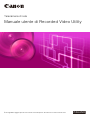 1
1
-
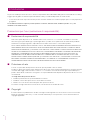 2
2
-
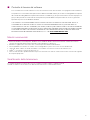 3
3
-
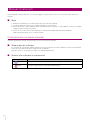 4
4
-
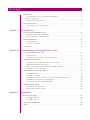 5
5
-
 6
6
-
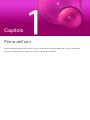 7
7
-
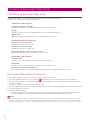 8
8
-
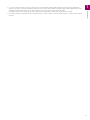 9
9
-
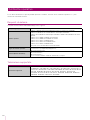 10
10
-
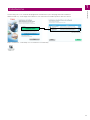 11
11
-
 12
12
-
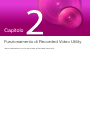 13
13
-
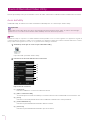 14
14
-
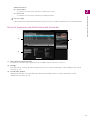 15
15
-
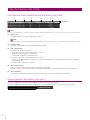 16
16
-
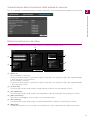 17
17
-
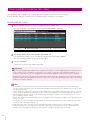 18
18
-
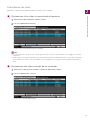 19
19
-
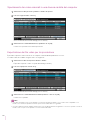 20
20
-
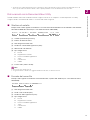 21
21
-
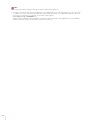 22
22
-
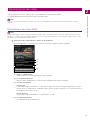 23
23
-
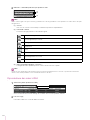 24
24
-
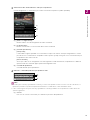 25
25
-
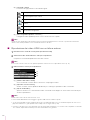 26
26
-
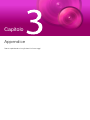 27
27
-
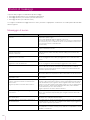 28
28
-
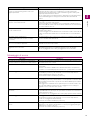 29
29
-
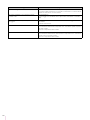 30
30
-
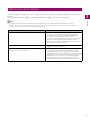 31
31
-
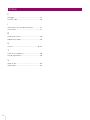 32
32
-
 33
33